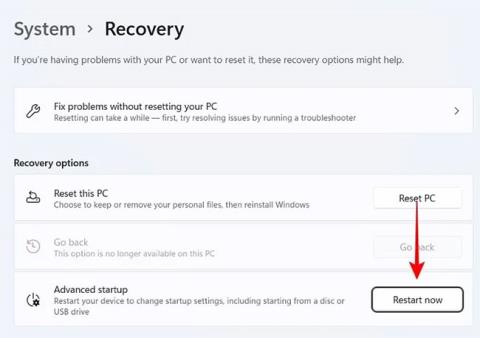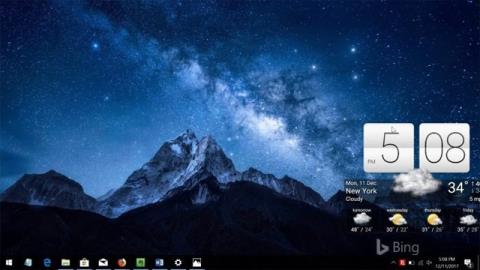Auparavant, HyperTerminal était un logiciel d'émulation qui vous aidait à communiquer avec le routeur ou le commutateur et fournissait l'interface de ligne de commande du routeur ou du commutateur. Le logiciel HyperTerminal est disponible pour les systèmes d'exploitation à partir de Windows Vista et versions antérieures. Les versions ultérieures n'ont plus HyperTerminal. Par conséquent, un nouveau logiciel d'émulation est nécessaire pour communiquer, configurer, gérer et surveiller les routeurs et commutateurs Cisco. PuTTY a été créé à cet effet.
PuTTY, un open source, est un protocole d'application de transfert de fichiers sur le réseau. Il prend en charge des protocoles tels que Telnet, SSH , SCP, rlogin, etc. Initialement, Putty a été conçu pour la plate-forme Windows et a ensuite été développé pour différents systèmes d'exploitation.
Voici comment utiliser PuTTY sur les routeurs et commutateurs Cisco .
Préparer
- Cliquez sur le lien suivant pour télécharger PuTTY .
- Assurez-vous que vous disposez de la connexion correcte de la console au routeur ou au commutateur Cisco. Connectez la prise RJ45 du câble de console au port console du routeur ou du commutateur Cisco. Connectez l'autre extrémité au port série de l'ordinateur.
Comment utiliser PuTTY sur les routeurs et commutateurs Cisco
1) Après avoir téléchargé PuTTY, connectez le câble de la console au routeur ou au commutateur Cisco, double-cliquez sur putty.exe pour l'exécuter. Développez Connexion > Série . Entrez le numéro de port dans la zone de texte « Ligne série à laquelle se connecter » . Le numéro de port est COM4 dans l'exemple ci-dessous. Le numéro de port peut être différent sur votre ordinateur. Entrez le numéro de port correct lorsque vous vous connectez depuis votre ordinateur. Entrez d'autres valeurs comme indiqué ci-dessous.
- Bits par seconde : 9 600
- Bits de données : 8
- Parité : aucune
- Bits d'arrêt : 1
- Contrôle de flux : aucun

Entrez des valeurs
2) Cliquez sur Session et sélectionnez Série. Vérifiez que vous pouvez voir le numéro de port et le débit en bauds ( 9600 ) que vous avez sélectionnés précédemment. Cliquez sur "Ouvrir" pour vous connecter au routeur Cisco ou au commutateur IOS.

Cliquez sur "Ouvrir" pour vous connecter
3) PuTTY est maintenant connecté à Cisco IOS et vous pouvez désormais configurer, surveiller ou gérer votre routeur ou commutateur Cisco à l'aide de PuTTY.

PuTTY est maintenant connecté à Cisco IOS